Брейнданс. Как пользоваться? Как выйти? Cyberpunk 2077
- Автор: Сергей
- 24777
По крайней мере, несколько раз во время вашего приключения по миру Киберпнак 2077 вам придется проводить расследование в так называемом Брейнданс, которая представляет собой цифровую запись воспоминаний человека. На этой странице мы покажем вам, как переключаться между записями и находить подсказки. Сначала мы рассмотрим основы, а затем перейдём поиску подсказок.
Что такое Брейнданс в игре Киберпанк 2077?
Вы не можете включить Брейнданс самостоятельно когда захотите. Человек, который познакомит вас с этим миром - Джуди Альварес. Вы войдете в воспоминания конкретных людей только в определенные моменты истории.
Как только вы перейдете в цифровую реальность, вы попадете в режим воспроизведения. Рекомендуется сначала просмотреть всю запись с нормальной скоростью и без пауз.
Нажмите Tab на клавиатуре или L1 / LB на геймпаде, чтобы войти в режим редактирования, где начнется сама игра. Ваша задача переключаться между тремя слоями (1), чтобы найти все подсказки. Только когда вы найдёте улики, вы сможете выйти из Брейнданса.
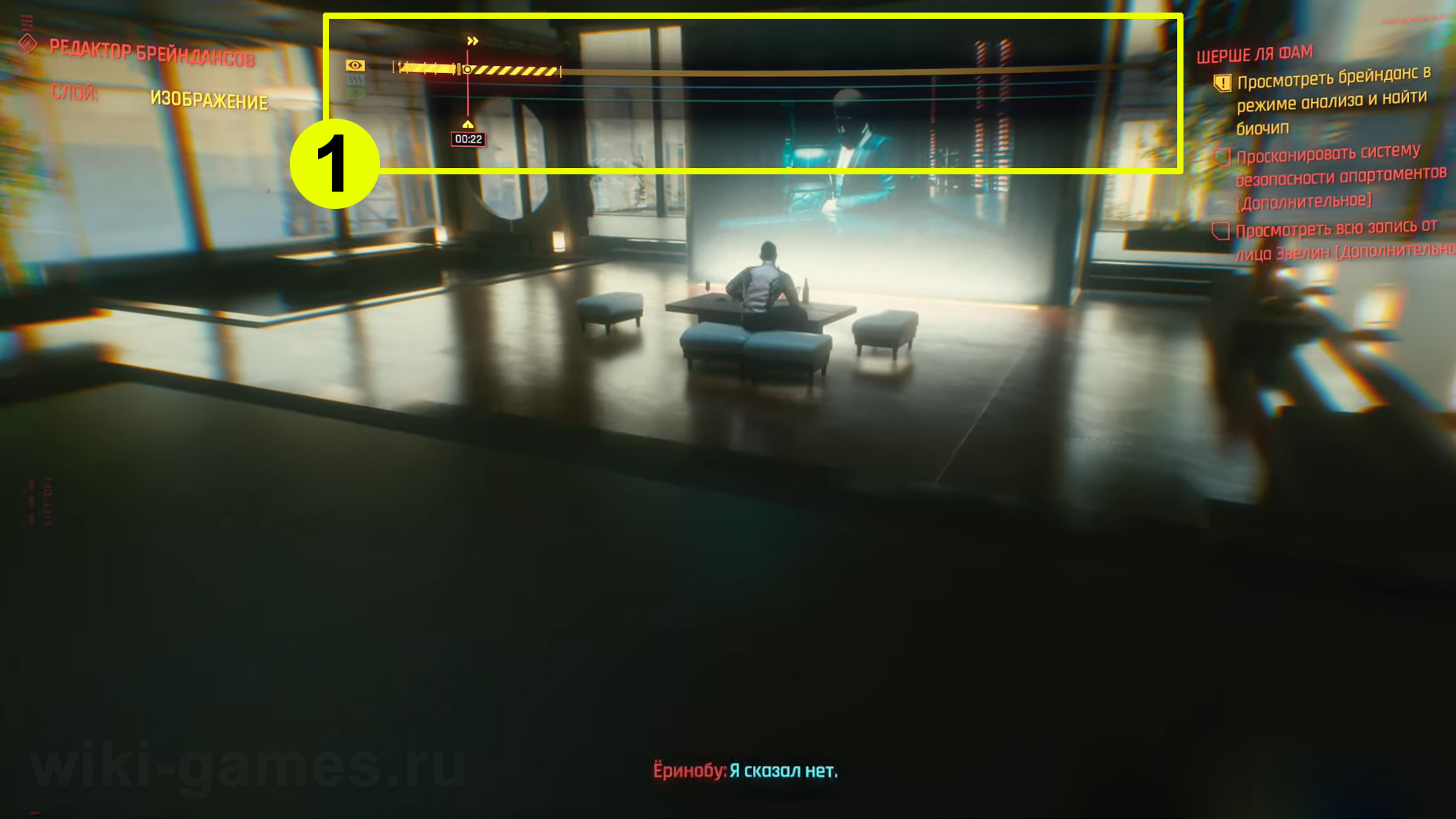
Три уровня:
- изображение (желтый)
- тепловой(синий)
- звук (зеленый)
Вы переключаетесь между слоями, используя кнопку Shift на клавиатуре или R1 / RB на джойстике.
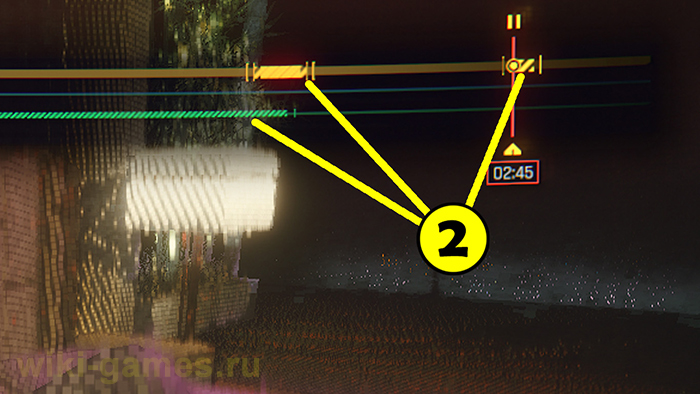
Сканирование и поиск подсказок в Брейндансе
Вы должны находиться в режиме редактирования, чтобы искать подсказки. Вы меняете режимы с помощью кнопки Tab на клавиатуре или L1 / LB для консолей.
В режиме редактирования вы можете свободно перемещаться и переключаться между слоями. Ваша задача - найти подсказки на каждом уровне.
Перемотайте вперед и назад с помощью кнопок E и Q на клавиатуре или L2 / LT и R2 / RT на консоли, пока не увидите выделенные разделы на панели слоев (2). Где-то внутри этих фрагментов есть подсказки, которые нужно сканировать.
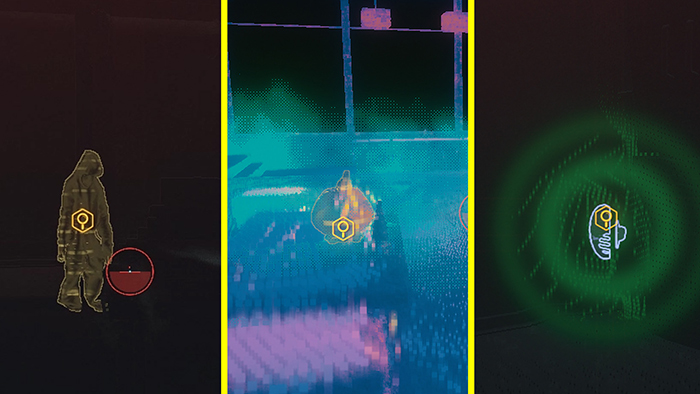
Ищите желтый значок увеличительного стекла в выделенных областях - это подсказки. Чтобы выполнить сканирование, просто удерживайте курсор над объектом.
Если в этой части слоя больше нет подсказок, выделение исчезнет. Тогда вы можете продолжать поиски.
Не можете найти улики?
Не забудьте выполнить эти два шага:
- Используйте кнопки прокрутки, чтобы «прокрутить» каждый слой - от начала до конца. Значимые фрагменты должны выделяться.
- Иногда может потребоваться изменить положение камеры, чтобы найти ключ. Переместите его и повторно отсканируйте всю запись.